 |
| Source : https://www.idntimes.com/tech/gadget/bima-kristian-pranoto /cara-kerja-youtube-di-latar-belakang-c1c2 |
Kemudian untuk para youtuber, tentunya thumbnail menjadi salah satu bahan video yang sangat penting, mengingat fungsinya selain mempermudahkan orang-orang didalam memahami isi video tersebut, juga berfungsi untuk menarik perhatian orang-orang tersebut. Maka dari itu, video-video yang mereka bagikan sebaiknya ditambahkan thumbnail.
Untuk menambahkan atau mengganti thumbnail, tentunya kita akan menggunakan alat teknologi seperti komputer. Namun selain menggunakan komputer, kita juga bisa menngganti thumbnail video youtube melalui handphone android. Di jaman serba canggih ini, tentunya hal se-kecil dan se-mudah ini diperhatikan oleh para produsen android. Mereka pun menciptakan fitur agar kita dapat menggunakan handphone untuk melakukan aktivitas para youtuber ini.
Lalu bagaimana cara mengganti thumbnail video youtube di hp android?
Untuk mengganti sebuah thumbnail youtube, sebenarnya kita menggunakan aplikasi tertentu. Dan aplikasi tersebut bernama Youtube Creator Studio. Tapi nyarinya nggak susah kok, cukup download aplikasinya melalui Google Play Store. Kapasitasnya pun tidak besar. Dan dibawah ini adalah logo atau ikon dari Youtube Creator Studio tersebut.
Oke, jika teman - teman telah mendownload dan menginstal aplikasinya, sekarang kita buka aplikasinya. Dan berikut adalah tampilan dashboard dari aplikasi tersebut. Ketika sudah terbuka dashboard-nya, kita pilih logo 3 garis putih yang berada bagian di kiri atas.
Lalu kita pilih Video.
Setelah itu akan terlihat semua video pada channel youtube kita. Jadi kita pilih video mana yang akan diganti thumbnail-nya. Seperti gambar dibawah ini, tinggal kita klik videonya.
Tampilannya pun seperti gambar dibawah. Jadi coba perhatikan pada video yang akan diganti thumbnailnya. Disana terdapat 3 logo, yaitu:
- Logo berbentuk pensil
- Logo bagikan/share
- Logo persegi panjang dengan segitiga ditengahnya, yang ketika diklik akan memutar video yang
akan diganti thumbnailnya.
Untuk mengganti thumbnail, kita pilih logo yang berbentuk pensil.
Kita pun berada di tampilan Edit Video. Lalu perhatikan logo pada di tengah-tengah video. Di logo tersebut juga terdapat bacaan Edit Thumbnail. Jadi kita pilih logo tersebut.
Lalu kita cari thumbnail-nya. Di tampilan awal hanya tersedia 3 gambar, dimana gambar tersebut adalah potongan dari video yang kita edit. Jika kita membuat thumbnail lain dan tersimpan di Manager File, kita bisa mencarinya dengan memilih Thumbnail Kustom.
Biasanya ketika kita sudah berada di tampilan dibawah, thumbnail yang kita buat langsung terlihat disana. Namun jika tidak ada, kita bisa mencarinya langsung ke Manager File nya. Misalnya jika kita menyimpannya di kartu memori (SD Card). Untuk mencarinya kita pilih tanda 3 garis putih yang berada di bagian kiri atas, di sebelah bacaan "Terkini".
Lalu pilih Kartu SD.
Dan silahkan cari foldernya. Misalnya disini saya menyimpan thumbnailnya di folder Images/Thumbnail Youtube.
Jika sudah terlihat thumbnailnya, langsung saya klik gambarnya.
Selanjutnya tampilannya seperti dibawah. Setelah itu kita klik bacaan PILIH yang berada di kanan atas.
Thumbnailnya sudah terpilih, sekarang kita pilih SIMPAN.
Dan berubahlah thumbnail videonya. Lihat gambar dibawah.
Coba kita kembali. Dan hasilnya seperti gambar dibawah. Artinya penggantian thumbnail berhasil.
Dan itulah tutorial cara mengganti thumbnail video youtube di hp android, dengan menggunakan aplikasi Youtube Creator Studio. Gimana, gampang kan? :) Mengganti thumbnail tidak harus menggunakan komputer. Mungkin teman-teman merupakan seorang youtuber, namun tidak memiliki komputer atau laptop. Mungkin kalian mengedit videonya hanya menggunakan android. Begitu juga dengan mengganti thumbnail.
Jadi sekian dulu dari saya. Semoga informasi ini bermanfaat untuk teman-teman yang ingin menggunakan cara dan alat yang lebih praktis didalam mengganti thumbnail video youtube. Jika ada yang kurang dipahami mengenai postingan ini, bisa ditanyakan melalui kolom komentar. Terima kasih karena telah berkunjung ke situs saya. Sampai jumpa...









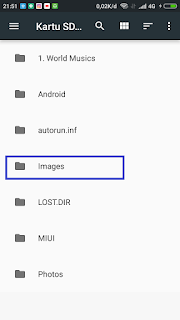















0 Komentar
Gunakan bahasa yang sopan saat berkomentar. Jangan melakukan spam. Komentar anda tidak segera dipublikasikan, melainkan harus menunggu persetujuan terlebih dahulu.
Please comment politely and DO NOT SPAM. Your comment will not be published immediately. It must wait for approval first.